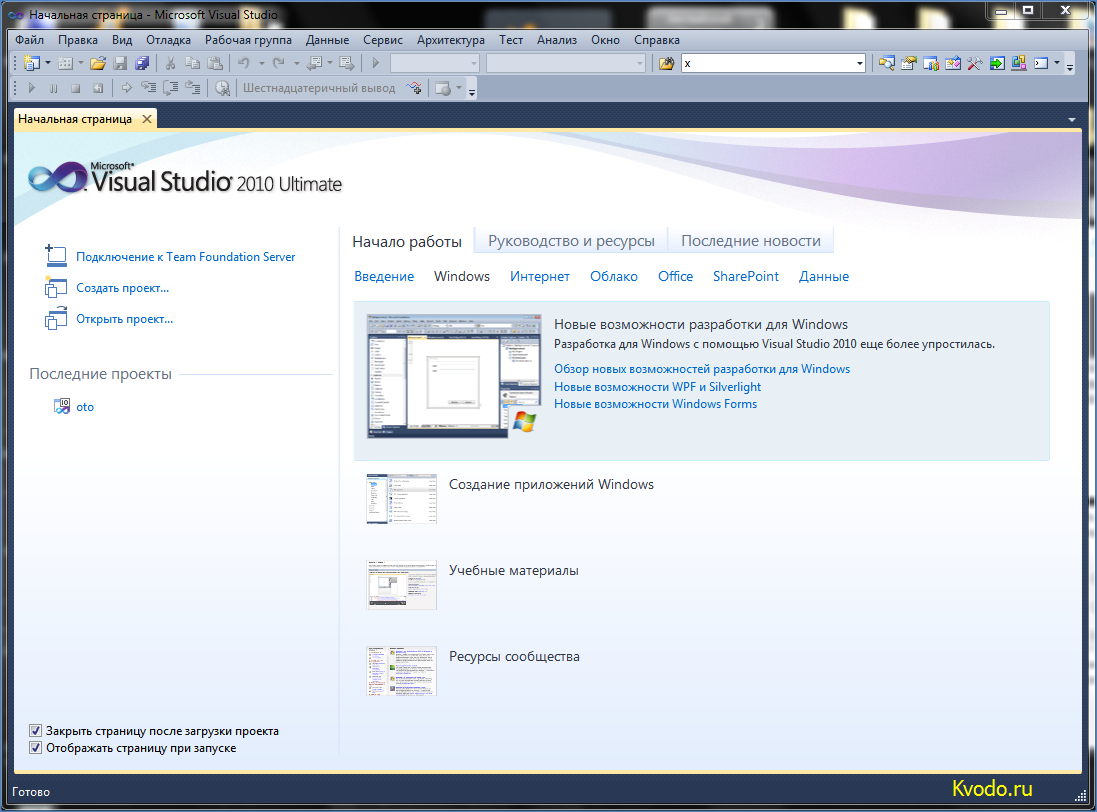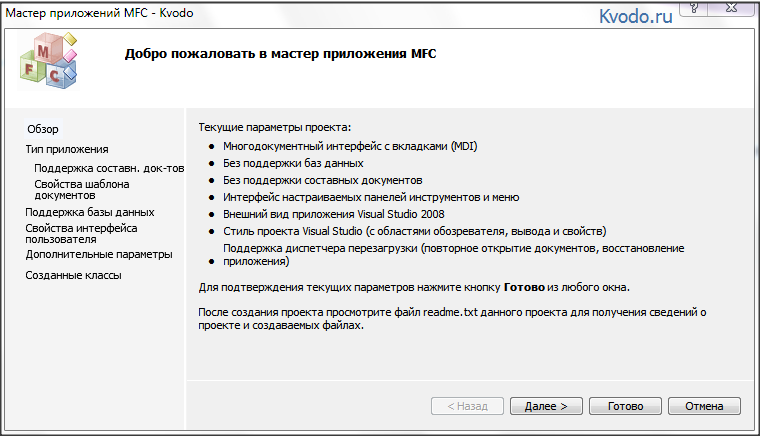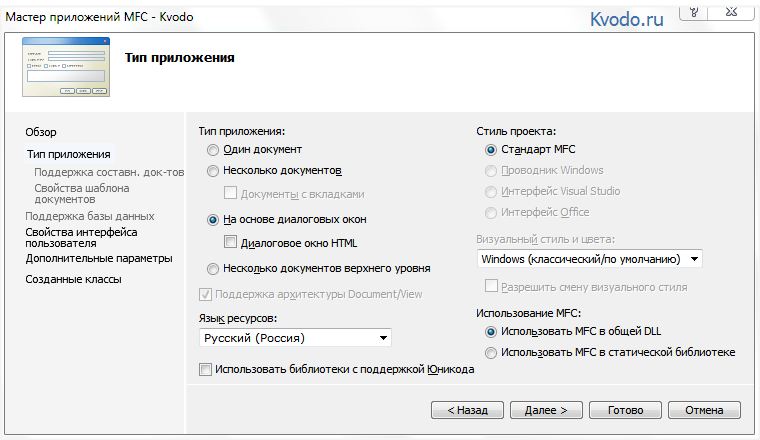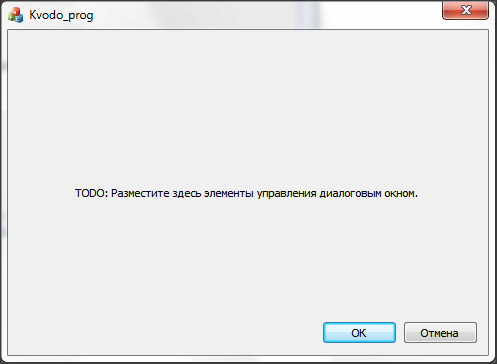В жизни почти каждого программиста был урок, который назывался «Первая программа» или «Hello, World». Так вот, сейчас мы с вами, проделаем нечто подобное, но уже на более высоком уровне и надеюсь с глубинными знаниями C++. Рассмотрим визуальное программирование в Visual C++ на базе диалогового окна (создадим его). Запускаем программу, должно появиться что то подобное скриншоту ниже
Далее нажимаем «Создать проект» и в качестве шаблона выбираем «Приложение MFC». Выбираем имя проекта, мой называется «Kvodo». Нажимаем «OK» и перед нами возникает вот такое окно
Нажимаем «Далее» и попадаем во вкладку «Тип приложения». Здесь следует указать приложение типа «Диалоговое окно», и чтобы в будущем не возникало проблем с типами данных уберите галку с «Использовать библиотеки с поддержкой Юникода».
Снова «Далее». В окне «Свойства интерфейса пользователя» вводим лишь заголовок диалогового окна (у меня «Kvodo_prog»), а все остальное оставляем по умолчанию. Следующую вкладку «Дополнительные параметры», также не трогаем. А в последней «Созданные классы» Вы увидите классы, сгенерированные мастером создания шаблона. Для того чтобы изменить параметры класса нужно выделить его в верхнем окне, после чего поменять нижние значения, что не обязательно. После нажатия «Готово» мы попадаем в основную рабочую область, и уже можем запустить наше приложение, нажав F5 — запуск с отладкой, либо Ctrl+F5 — запуск без отладки. Появится окно на подобие следующего (зависит от параметров и версии программы).
Наше приложение умеет только закрываться, но и этого на данном этапе предостаточно. Теперь представьте каких усилий стоило бы создания такого «окошка» лишь при помощи простых операций и функций!